Παρακολουθήστε το The Bachelor Live Online χωρίς καλώδιο - Απόλυτος οδηγός
Πώς να παρακολουθήσετε το Bachelor Live Online χωρίς καλώδιο Είστε θαυμαστής του The Bachelor και θέλετε να μπορείτε να το παρακολουθήσετε ζωντανά …
Διαβάστε το άρθρο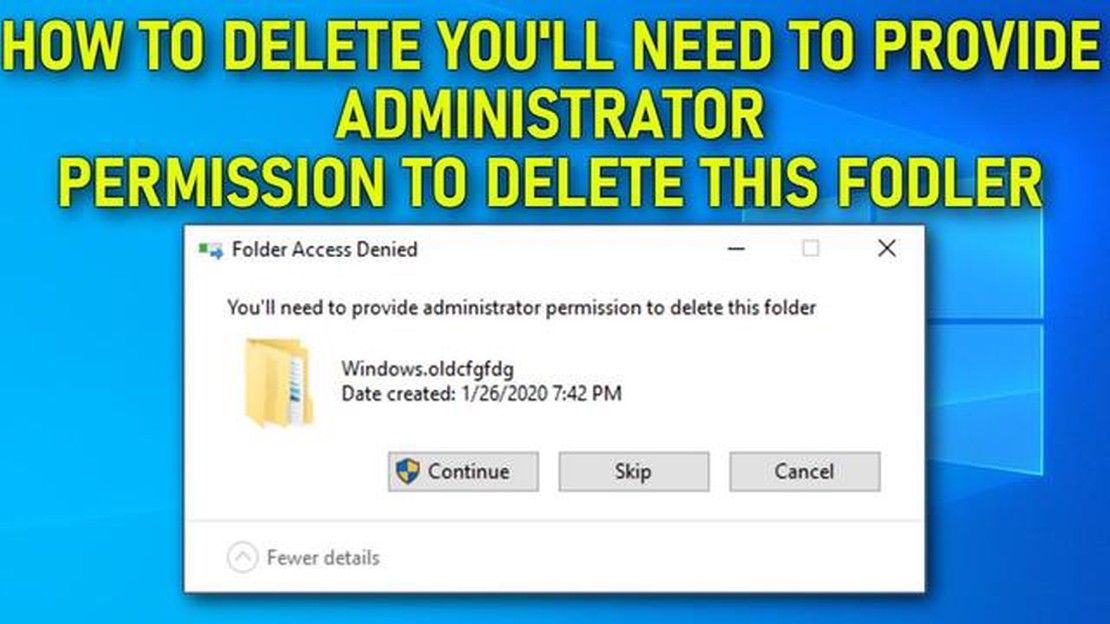
Η αντιμετώπιση του σφάλματος “Απαιτείται άδεια από διαχειριστές” μπορεί να είναι απογοητευτική, ειδικά όταν προσπαθείτε να εκτελέσετε μια απλή ενέργεια στον υπολογιστή σας. Αυτό το σφάλμα εμφανίζεται συνήθως όταν δεν έχετε τα απαραίτητα δικαιώματα πρόσβασης ή τροποποίησης ενός αρχείου ή φακέλου.
Μπορεί να υπάρχουν διάφοροι λόγοι για τους οποίους εμφανίζεται αυτό το σφάλμα. Ένας συνηθισμένος λόγος είναι όταν το αρχείο ή ο φάκελος προστατεύεται από τις ρυθμίσεις ασφαλείας του λειτουργικού συστήματος. Ένας άλλος λόγος μπορεί να είναι ότι έχετε συνδεθεί ως χρήστης με περιορισμένα προνόμια και, επομένως, δεν έχετε τα απαραίτητα δικαιώματα διαχείρισης.
Ευτυχώς, υπάρχουν διάφοροι τρόποι για να διορθώσετε αυτό το σφάλμα και να αποκτήσετε τα απαιτούμενα δικαιώματα. Σε αυτόν τον αναλυτικό οδηγό, θα σας παρουσιάσουμε τα βήματα για την επίλυση του σφάλματος “Απαιτείται άδεια από διαχειριστές” σε συστήματα Windows, Mac και Linux. Είτε είστε αρχάριος είτε προχωρημένος χρήστης, θα βρείτε λύσεις που είναι εύκολο να ακολουθήσετε και να εφαρμόσετε.
Πριν εντρυφήσουμε στις λύσεις, είναι σημαντικό να κατανοήσουμε τους κινδύνους που σχετίζονται με την τροποποίηση αρχείων συστήματος ή τη χορήγηση προνομίων διαχειριστή για ορισμένες ενέργειες. Είναι πάντα καλή ιδέα να προχωράτε με προσοχή και να δημιουργείτε αντίγραφα ασφαλείας όλων των αρχείων ή ρυθμίσεων που σκοπεύετε να τροποποιήσετε. Τώρα, ας εξερευνήσουμε τις διάφορες μεθόδους για τη διόρθωση του σφάλματος “Απαιτείται άδεια από διαχειριστές”, ξεκινώντας από τα Windows.
Αν αντιμετωπίσατε το σφάλμα “You Require Permission From Administrators” στη συσκευή σας, μην ανησυχείτε, υπάρχουν διάφορα βήματα που μπορείτε να ακολουθήσετε για να το διορθώσετε. Αυτό το σφάλμα εμφανίζεται συνήθως όταν προσπαθείτε να αποκτήσετε πρόσβαση ή να τροποποιήσετε ορισμένα αρχεία ή φακέλους στον υπολογιστή σας με Windows, αλλά δεν έχετε τα απαραίτητα δικαιώματα για να το κάνετε.
Ακολουθούν ορισμένα βήματα αντιμετώπισης προβλημάτων που μπορείτε να ακολουθήσετε για να επιλύσετε το πρόβλημα:
icacls "C:\Path\To\File.txt" /grant %USERNAME%:FΑκολουθώντας αυτά τα βήματα, θα μπορέσετε να διορθώσετε το σφάλμα “Απαιτείται άδεια από τους διαχειριστές” και να αποκτήσετε τα απαραίτητα δικαιώματα για να αποκτήσετε πρόσβαση ή να τροποποιήσετε τα αρχεία και τους φακέλους σας στα Windows.
Εάν εξακολουθείτε να αντιμετωπίζετε προβλήματα, είναι πιθανό να υπάρχουν άλλοι παράγοντες που προκαλούν το σφάλμα. Σε τέτοιες περιπτώσεις, συνιστάται να ζητήσετε περαιτέρω βοήθεια από την τεχνική υποστήριξη ή από διαδικτυακά φόρουμ για να βοηθήσετε στην αντιμετώπιση του προβλήματος ειδικά για την περίπτωσή σας.
Διαβάστε επίσης: Αντιμετώπιση προβλημάτων Samsung Galaxy S5: MMS: Προβλήματα αποστολής και λήψης MMS και λύσεις
Όταν αντιμετωπίζετε το σφάλμα “You Require Permission From Administrators” (Απαιτείται άδεια από διαχειριστές) στον υπολογιστή σας, μπορεί να είναι απογοητευτικό και μπερδεμένο. Αυτό το μήνυμα σφάλματος εμφανίζεται συνήθως όταν προσπαθείτε να αποκτήσετε πρόσβαση, να τροποποιήσετε ή να διαγράψετε αρχεία ή φακέλους στο σύστημα των Windows, αλλά δεν έχετε τα απαραίτητα δικαιώματα για να το κάνετε.
Αυτό το σφάλμα μπορεί να εμφανιστεί για διάφορους λόγους, όπως:
Για να επιλύσετε αυτό το σφάλμα, υπάρχουν διάφορα βήματα που μπορείτε να ακολουθήσετε:
Είναι σημαντικό να σημειωθεί ότι η πραγματοποίηση αλλαγών σε αρχεία ή φακέλους του συστήματος μπορεί να έχει ακούσιες συνέπειες και θα πρέπει να γίνεται με προσοχή. Συνιστάται να δημιουργήσετε ένα αντίγραφο ασφαλείας σημαντικών αρχείων πριν προβείτε σε οποιεσδήποτε τροποποιήσεις.
Διαβάστε επίσης: 15 καλύτερες εφαρμογές διαστρωμάτωσης φωτογραφιών: μετατρέψτε τις φωτογραφίες σας σε έργα τέχνης
| Πρόβλημα | Πιθανή λύση |
|---|---|
| Ο λογαριασμός χρήστη σας δεν διαθέτει δικαιώματα επιπέδου διαχειριστή. | Μεταβείτε σε λογαριασμό διαχειριστή ή επικοινωνήστε με το διαχειριστή του συστήματός σας. |
| Τα αρχεία ή οι φάκελοι ανήκουν σε άλλο λογαριασμό χρήστη ή συστήματος. | Αναλάβετε την κυριότητα των αρχείων ή των φακέλων. |
| Τα αρχεία ή οι φάκελοι προστατεύονται από δικαιώματα συστήματος των Windows. | Προσαρμόστε τα δικαιώματα ασφαλείας για τα αρχεία ή τους φακέλους. |
Ακολουθώντας αυτά τα βήματα, θα μπορέσετε να επιλύσετε το σφάλμα “Απαιτείται άδεια από διαχειριστές” και να αποκτήσετε πρόσβαση στα αρχεία ή τους φακέλους που χρειάζεστε. Θυμηθείτε να προχωρήσετε με προσοχή και να λάβετε τα κατάλληλα μέτρα δημιουργίας αντιγράφων ασφαλείας.
Το σφάλμα “Απαιτείται άδεια από τους διαχειριστές” εμφανίζεται συνήθως όταν ένας χρήστης δεν έχει τα απαραίτητα δικαιώματα για να εκτελέσει μια συγκεκριμένη ενέργεια σε έναν υπολογιστή ή ένα δίκτυο.
Υπάρχουν διάφορα βήματα που μπορείτε να ακολουθήσετε για να διορθώσετε το σφάλμα “You Require Permission From Administrators”. Πρώτον, μπορείτε να δοκιμάσετε να εκτελέσετε το πρόγραμμα ή να εκτελέσετε την ενέργεια ως διαχειριστής, κάνοντας δεξί κλικ και επιλέγοντας “Εκτέλεση ως διαχειριστής”. Αν αυτό δεν λειτουργήσει, μπορείτε να ελέγξετε τα δικαιώματα αρχείων ή φακέλων και να βεβαιωθείτε ότι έχετε τα απαραίτητα δικαιώματα πρόσβασης. Ενδέχεται επίσης να χρειαστεί να επικοινωνήσετε με το διαχειριστή του συστήματός σας για βοήθεια.
Ναι, είναι δυνατή η διόρθωση του σφάλματος “You Require Permission From Administrators” χωρίς να επικοινωνήσετε με έναν διαχειριστή συστήματος. Μπορείτε να δοκιμάσετε να εκτελέσετε το πρόγραμμα ή την ενέργεια ως διαχειριστής, να ελέγξετε τα δικαιώματα για το αρχείο ή το φάκελο και να κάνετε τις απαραίτητες αλλαγές. Ωστόσο, σε ορισμένες περιπτώσεις, μπορεί να είναι απαραίτητο να επικοινωνήσετε με έναν διαχειριστή συστήματος για βοήθεια, ειδικά αν δεν έχετε διαχειριστική πρόσβαση στον υπολογιστή ή το δίκτυο.
Υπάρχουν αρκετές κοινές αιτίες του σφάλματος “Απαιτείται άδεια από τους διαχειριστές”. Μια πιθανή αιτία είναι ότι ο χρήστης δεν έχει τα απαραίτητα δικαιώματα διαχειριστή για την εκτέλεση της ενέργειας. Μια άλλη αιτία μπορεί να είναι λανθασμένα δικαιώματα αρχείου ή φακέλου, που εμποδίζουν τον χρήστη να έχει πρόσβαση ή να τροποποιήσει το αρχείο. Επιπλέον, το σφάλμα μπορεί να εμφανιστεί εάν υπάρχει πρόβλημα με το ίδιο το λογισμικό ή το πρόγραμμα.
Δεν υπάρχει συγκεκριμένος κωδικός σφάλματος που να σχετίζεται με το σφάλμα “You Require Permission From Administrators”. Το ίδιο το μήνυμα σφάλματος παρέχει συνήθως αρκετές πληροφορίες σχετικά με το πρόβλημα. Ωστόσο, εάν συναντήσετε έναν συγκεκριμένο κωδικό σφάλματος μαζί με το μήνυμα, μπορεί να είναι χρήσιμο να αναζητήσετε αυτόν τον κωδικό στο διαδίκτυο για να βρείτε συγκεκριμένα βήματα ή λύσεις αντιμετώπισης προβλημάτων.
Πώς να παρακολουθήσετε το Bachelor Live Online χωρίς καλώδιο Είστε θαυμαστής του The Bachelor και θέλετε να μπορείτε να το παρακολουθήσετε ζωντανά …
Διαβάστε το άρθροΤο Samsung Galaxy S22 δεν μπορεί να στείλει SMS ή μηνύματα κειμένου Εάν είστε κάτοχος ενός Samsung Galaxy S22 και αντιμετωπίζετε προβλήματα με την …
Διαβάστε το άρθροΠώς να διορθώσετε το σφάλμα “Κάτι πήγε στραβά” του Facebook | Ενημέρωση 2023 Αν είστε τακτικός χρήστης του Facebook, είναι πολύ πιθανό να έχετε …
Διαβάστε το άρθροΠώς να αποκλείσετε έναν αριθμό στο Samsung Galaxy A51 Αν έχετε βαρεθεί να λαμβάνετε ανεπιθύμητες κλήσεις ή μηνύματα από έναν συγκεκριμένο αριθμό στο …
Διαβάστε το άρθροΈχετε το Android 13; Κάντε αυτά τα επτά πράγματα τώρα! Συγχαρητήρια! Είστε πλέον κάτοχος της νεότερης έκδοσης του λειτουργικού συστήματος Android - …
Διαβάστε το άρθροΔιαφορά μεταξύ των Galaxy Tab A και E Όταν πρόκειται για την επιλογή ενός tablet, η Samsung προσφέρει ένα ευρύ φάσμα επιλογών για τους καταναλωτές. …
Διαβάστε το άρθρο